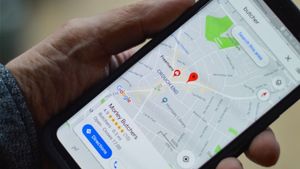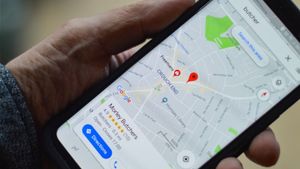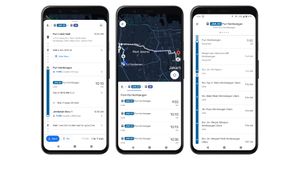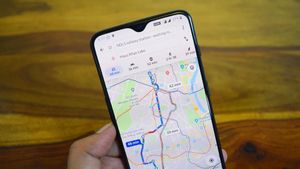JAKARTA – Google Maps memiliki tampilan 'Terbaru' untuk mempermudah penggunanya saat ingin mengakses kembali lokasi yang dicari sebelumnya. Namun, terkadang Maps tidak menampilkan lokasi yang telah dicari.
Pencarian beberapa lokasi dalam satu waktu biasanya menjadi faktor hilangnya lokasi yang telah dicari di tampilan 'Terbaru'. Jika Anda ingin mengakses lokasi secara cepat di Maps, Anda juga bisa memanfaatkan fitur lainnya di platform tersebut.
Google Maps telah menyediakan fitur pemberian label untuk mempermudah penggunanya saat ingin mengakses lokasi tertentu dengan cepat. Biasanya, lokasi yang ditandai dengan label merupakan lokasi favorit atau paling sering dikunjungi.
Dibandingkan mengecek tampilan 'Terbaru' atau melihat riwayat pencarian, Anda bisa menggunakan fitur label untuk mengakses lokasi yang diinginkan dengan cepat. Berikut ini cara memberikan label ke lokasi di Google Maps.
BACA JUGA:
Tambahkan Label di Lokasi Maps
Pemberian label ini bisa dilakukan di situs web Google Maps atau aplikasi seluler yang ada di iOS dan Android. Untuk menambahkan labelnya, Anda bisa melakukan tahapan berikut ini.
- Buka aplikasi atau web Google Maps.
- Ketuk kolom pencarian dan cari lokasinya.
- Di tampilan lokasi, cari menu Lainnya.
- Ketuk menunya dan pilih Tambahkan Label.
- Masukan nama khusus untuk lokasinya.
- Ketuk Simpan untuk mengonfirmasi.
Biasanya, Google Maps akan memberikan saran label Kantor, Pusat Kebugaran, atau Sekolah. Anda bisa memilih label yang disarankan atau menambahkan label baru seperti Rumah dan lainnya.